当前位置:首页 > 帮助中心 > 电脑组装完成怎么装系统?组装电脑装系统步骤【图文教程】
电脑组装完成怎么装系统?组装电脑装系统步骤【图文教程】
电脑组装完成怎么装系统?在购买电脑的时候,除了购买品牌机之外,也有部分朋友会选择自己进行组装,觉得品牌机的配置不太符合自己的日常操作。于是,就开始根据自己的需求,来挑选电脑的主板、显卡、内存等等,最后再进行系统的安装。下面讲解组装电脑装系统步骤图文教程。
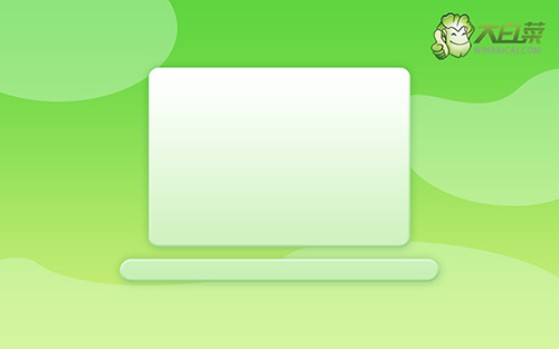
一、重装系统需要的工具
系统版本: Windows 10专业版
安装工具:大白菜u盘启动盘制作工具(点击红字下载)
二、重装系统前期的准备
1、重装系统前,一定要好备份电脑的重要数据,比如说个人文档、照片和视频等等。此外,电脑软件相关的一些账号资料,也千万不要忘记备份,否则重装系统之后要找回来不容易。
2、准备好驱动程序安装软件,因为重装系统的时候,可能会因为某些原因,导致系统最终出现部分驱动缺失的情况,这时候你就可以通过提前准备好的程序软件来帮你了。
3、下载系统镜像,可以选择从“msdn我告诉你”网站来下载,因为这里的来源可靠,而且版本齐全,大部分Windows系统版本都可以下载到。
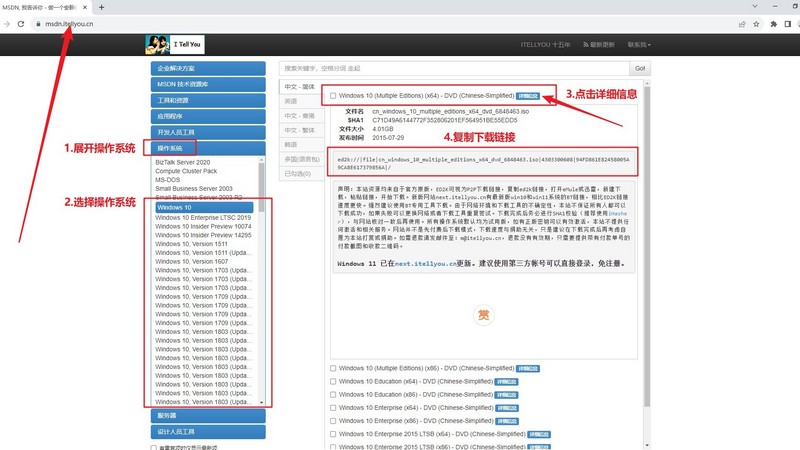
三、重装系统操作的步骤
第一步:制作大白菜u盘
1、搜索并打开大白菜官网,下载需要的大白菜u盘启动盘制作工具备用。
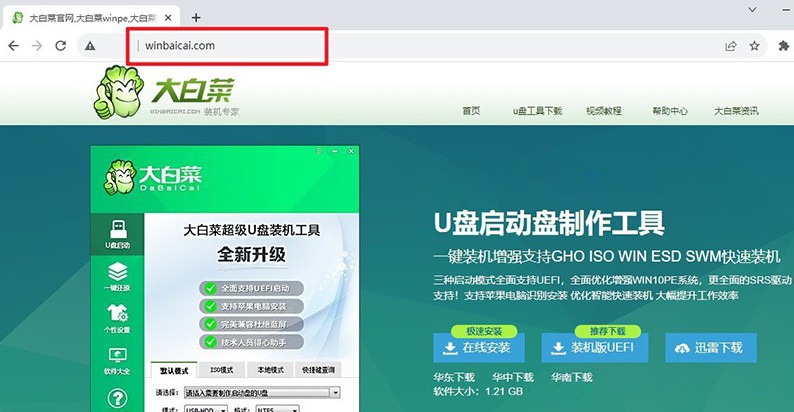
2、接入准备好的u盘,如图所示,默认设置,点击一键制作成usb启动盘即可。
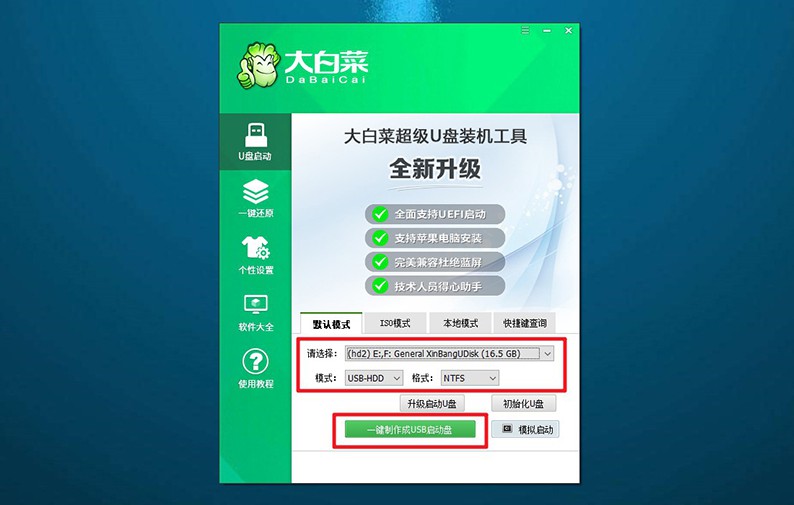
3、此外,大家可以选择将Windows系统镜像保存在u盘启动盘之中,方便使用。
第二步:启动大白菜u盘
1、电脑设置u盘启动才可以重装系统,大家可以使用u盘启动快捷键来设置,简单很多。
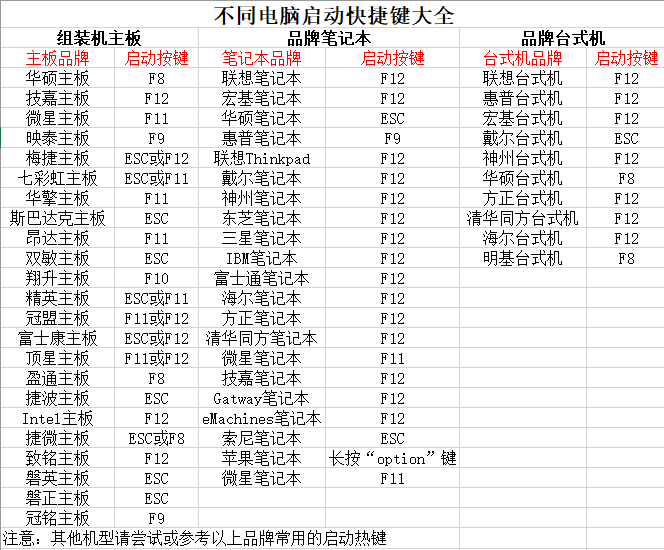
2、如图所示,电脑重启并使用U盘启动快捷键设置进入启动界面,选中u盘对应选项并回车即可。
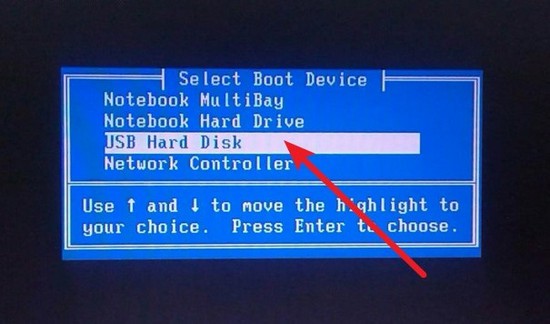
3、进入大白菜主菜单后,一般选择【1】并回车,即可进入winpe桌面准备重装了。
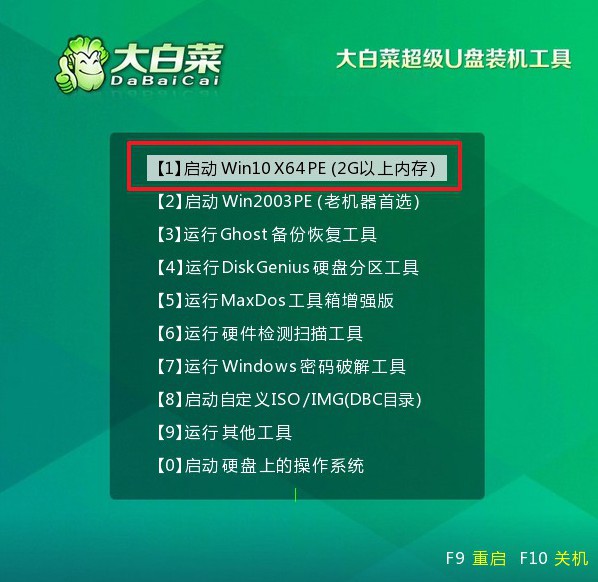
第三步:使用大白菜u盘装系统
1、进入winpe桌面后,打开一键装机软件后,选择将系统镜像安装到“C盘”,点击“执行”即可。
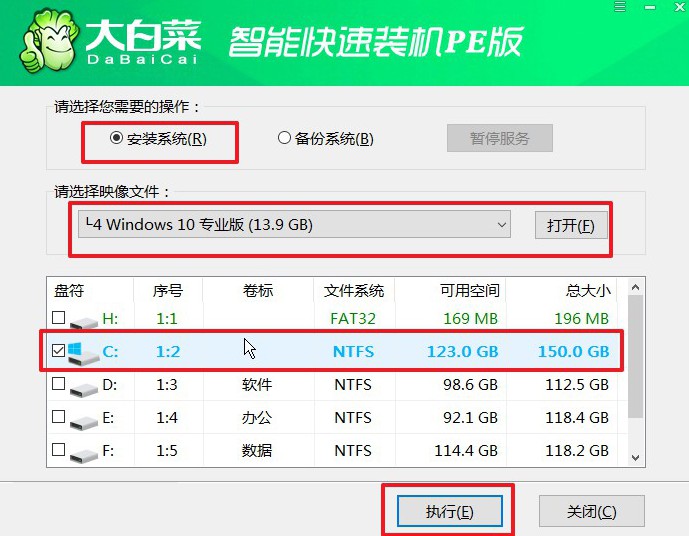
2、稍后,就会弹出还原设置页面,一般默认选项,直接点击“是”即可。
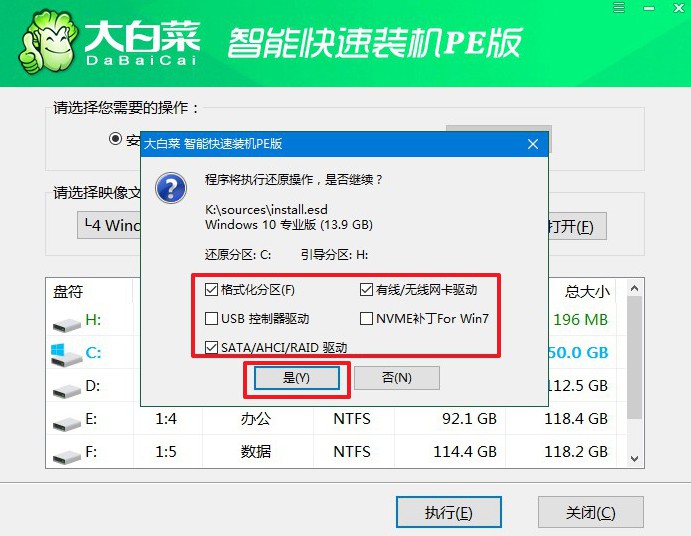
3、装机软件准备重装系统期间,会弹出进程界面,注意勾选“完成后重启”选项。
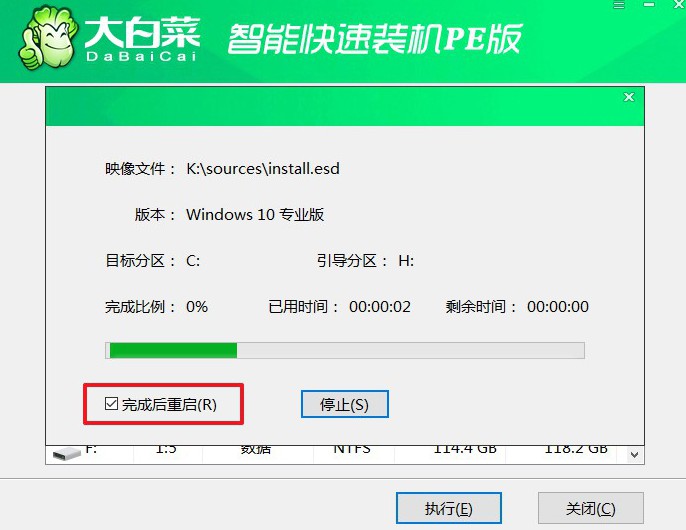
4、最后,大白菜装机软件就会自动安装Windows系统,不需要你进行其他操作了。

四、重装系统常见的问题
电脑重装系统后连不上网怎么回事?
检查网络硬件连接:确保网络电缆(有线连接)或Wi-Fi连接正常连接到计算机。如果是无线连接,请确保您输入了正确的Wi-Fi密码。
检查网络适配器驱动程序:在设备管理器中检查网络适配器是否正常。如果有感叹号或问号,可能需要更新或重新安装网络适配器驱动程序。在Windows中,您可以通过按Win + X键,选择“设备管理器”,找到“网络适配器”,检查是否有问题。
手动配置IP地址:在某些情况下,您可能需要手动配置计算机的IP地址、子网掩码、默认网关和DNS服务器。这些设置通常由网络管理员提供。
重启网络设备:尝试重启您的路由器、调制解调器或网络设备。有时候,这可以解决连接问题。
Win7系统重装后没有声音怎么办?
检查音量设置:确保系统音量设置没有被禁用或设置为静音。右下角的任务栏上有音量图标,点击检查音量设置。
检查设备管理器:按Win + X键,选择“设备管理器”。在设备管理器中查找"声音、视频和游戏控制器"。如果有感叹号或问号,表示可能存在问题。右键点击相关设备,选择更新驱动程序。
安装正确的音频驱动程序:访问计算机或主板制造商的官方网站,下载适用于您的系统的最新音频驱动程序。安装后可能需要重新启动计算机。
检查服务状态:按Win + R键,输入“services.msc”并回车,找到“Windows Audio”服务。确保该服务的状态为"正在运行"并设置为"自动"。
就这样,我们完成了组装电脑装系统步骤图文教程。要是你也有这个想法,但是又不知道怎么去搭配的话,也可以花点钱去找懂行的人帮你弄一份组装清单。然后,你就可以按照清单去购买硬件并组件,最后使用u盘重装系统即可。

